コマンド convertあるいはmogrityを使って、pdfファイルを直接、斜行補正すると、文字が読めなくなる。
そこで、saneを使ってjpgで取り込む。
jpgを斜行補正し、最後に補正したjpgをコマンド convertを使ってpdfにすると 綺麗に文字が見える。
ドキュメントスキャナで書籍を取り込むときは、背景の色を黒にしたほうが斜行補正がうまくいくかもしれない。
2015/12/23
コマンド convertを使って、ドキュメントスキャナで取り込んだ画像の傾きを補正する方法
ヤフオクで買った中古のドキュメントスキャナ を使って、書籍の電子化 自炊に挑戦しようとした。しかし、斜行補正を行うソフト perfectscan 3.0がついていなかった。
買うと4000円くらいするらしい。
予算がないので、Linux ubuntuで斜行補正できないだろうか?
探したら、できそうだったのでメモしておくことにする。
imagemagick をインストールする。
インストールするといくつかコマンドがインストールされる。
その内の1つ、コマンド convert を使う。
オプション -deskewを使うと斜行補正を行える。
<斜行補正のやり方>
例. 4.pngというファイルの斜行を補正し、test4.pngを作成する
convert 4.png -deskew 40% test4.png
オプション -deskewの後の値は 40%にすると、ほとんどの画像で斜行補正 機能が働くらしい(参考)
参考
参考
2015/12/21
windows アップデートした後にシャットダウンする
windows updateを使って OSのアップデートを行うとパソコンが再起動することがある。
就寝前にアップデートがあると、アップデートが終わるまで眠れないことがある。
そこで、アップデートした後に再起動せずに、シャットダウンする方法を探していたら以下の方法でできるらしい。
windows vista home editionはレジストリを追加するやり方できる。
元の設定に戻したい場合、追加したレジストリを消去する
参考
就寝前にアップデートがあると、アップデートが終わるまで眠れないことがある。
そこで、アップデートした後に再起動せずに、シャットダウンする方法を探していたら以下の方法でできるらしい。
windows vista home editionはレジストリを追加するやり方できる。
元の設定に戻したい場合、追加したレジストリを消去する
参考
2015/12/05
android 現在地 補足にかかる時間を減らす方法
スマホに内蔵されてれるコンパスが狂ってると、正確な位置が表示されない。
横に寝かした8の字(∞のように)を書くようにスマホを動かすと、狂ったコンパスが直るらしい。
GPS Essentialsというソフトを使うと、衛星がどこにいるか、わかる。
自分の真上に衛星がいるときにGPSで現在地補足を行うと時間を短縮できる
パケット通信で現在地を割り出す
GPS Status & Tool box
参考
横に寝かした8の字(∞のように)を書くようにスマホを動かすと、狂ったコンパスが直るらしい。
GPS Essentialsというソフトを使うと、衛星がどこにいるか、わかる。
自分の真上に衛星がいるときにGPSで現在地補足を行うと時間を短縮できる
パケット通信で現在地を割り出す
GPS Status & Tool box
参考
Xournal メニュー 日本語化 ubuntu 14.04
2015/12/02
ubuntu 14.04 32bit 内蔵無線lan 接続できない場合 デバイスの準備ができていません ファームウェア未検出
ubuntu 14.04をアップデートした後、let's note CF-W5 内蔵無線LAN (Intel PRO/WIreless 3945ABG)が使えなくなる。
無線lanの詳細 確認する
lspci -vnn | grep Network
ファームウェアが存在しているか確認する
無線lanの詳細 確認する
lspci -vnn | grep Network
ファームウェアが存在しているか確認する
ls -al /lib/firmware | grep 3945
存在しない場合、有線lanを使ってインストールする
sudo apt-get install --reinstall linux-firmware
インストールしたファームウェアに権限を与える
sudo chmod 0644 /lib/firmware/iwlwifi-3945-2.ucode
パソコンを再起動させる
参考
2015/11/29
firefox タイトルを非表示にする方法
アドオンを入れるとfirefoxのタイトルを消せるようになる
[Look & Feel]
show custom caption/titlebarでNeverにする
[custom Minimize, Max & Close Buttons]
[Skin]をAuto current theme's skinにする
[custom colose button]
close current tabからclose fx windowに変更する
[Look & Feel 2]
[Enable Custom Home Button]でチェックを外す
参考
変更前 上部にタイトルが表示されている
変更後: タイトルが消えている
[Look & Feel]
show custom caption/titlebarでNeverにする
[custom Minimize, Max & Close Buttons]
[Skin]をAuto current theme's skinにする
[custom colose button]
close current tabからclose fx windowに変更する
[Look & Feel 2]
[Enable Custom Home Button]でチェックを外す
参考
変更前 上部にタイトルが表示されている
Joe's Window Manager jwm 音量 ショートカットキー (キーバインド)
jwmrcに以下を追加し、保存する
<Key mask="4" key="Down">exec:amixer set Master 6%- </Key>-- to lower volume<Key mask="4" key="Up">exec:amixer set Master 6%+ </Key> -- to increase volume<Key mask="4" key="0">exec:amixer set Master 0</Key> -- to mute sound音量を下げる: windows キー + ↓音量を上げる: windwos キー + ↑消音にする: windows キー + 0mask="C"にするとctrlを使うことになるmask="A"にするとAlt を使うことになる
function キーは使えないらしい。
参考
ubuntu 14.04 chromium Line エラーが出る パソコンでログインできない
エラーが出て使えない。
ubuntuでlineを使う場合は chromiumではなくgoogle chromeを使う必要がある
以下の方法を使えば、スマホがなくてもパソコンでlineができる
パソコンのスペックがある程度ある場合
genymotion + virtualbox + google chrome + gmail + facebookのアカウント
パソコン2台使う場合
x86 android + google chrome + gmail + facebookのアカウント
ubuntuでlineを使う場合は chromiumではなくgoogle chromeを使う必要がある
以下の方法を使えば、スマホがなくてもパソコンでlineができる
パソコンのスペックがある程度ある場合
genymotion + virtualbox + google chrome + gmail + facebookのアカウント
パソコン2台使う場合
x86 android + google chrome + gmail + facebookのアカウント
2015/11/22
x86 android @ 入力できない
ブラウザを立ち上げる
@が出そうな単語を入力し検索する
左クリック長押し
コピー
左クリック長押し
貼り付け
貼り付けをする時に、@の前に空白(スペース)が入る場合があるので、パスワード認証の際に注意する
@が出そうな単語を入力し検索する
左クリック長押し
コピー
左クリック長押し
貼り付け
貼り付けをする時に、@の前に空白(スペース)が入る場合があるので、パスワード認証の際に注意する
無線lan つながらない 主記憶 メモリが認識しない ノートパソコンの電源が入りづらい場合
acアダプタ外す
電池を外す
無線lanの物理スイッチをオフにする
ノートパソコンのネジを締める
メモリの端子のホコリを綿棒で取る
電池を外す
無線lanの物理スイッチをオフにする
ノートパソコンのネジを締める
メモリの端子のホコリを綿棒で取る
lan-wh450n/gr logitec ロジテック 無線lan 親機 ルーター ファームウェア更新 1.21→1.37
無線 通信速度
通信接続 安定性
セキュリティ
エコモード
すべての面で良くなった気がする
通信接続 安定性
セキュリティ
エコモード
すべての面で良くなった気がする
windows 7が起動できない場合 デュアルブート
<対策>
別のパソコンで回復ディスクを作成する
CD-RWに焼く
修復を実行する
BCDが修正される
日本語が文字化けする
windows7をセーフモードで起動する
管理者でコマンドプロンプトを起動する
以下のコマンドを実行する
bcdboot.exe c:\windows /l ja-JP
再起動する
Ubuntu(linux)を使ってBCDを修正できないか試みたが、ダメだった。
・Boot-Repair
・syslinux
追記: FreeDOS使ってbcdboot.exeコマンド使えるかもしれない。
回復ディスクを別のパソコンで作成できないとに便利かも。
<メモ>
ubuntu 14.04とwindows7をデュアルブートしている
ubuntuをアップデートする
ブート構成データ BCD (Boot Configuration Data)が書き換えられる
windows7が起動できなくなる。
使っているパソコンはdvd-rを認識することができる。
しかし、それ以外のdvdは認識できない
windows7は、試しに入れたのでプロダクトキーを入れていない。
正規にインストールしてないので、メディアディスクは読めないという表示が出たことがあった。
cd-rwは読める
マルチdvdドライブは以前から調子が悪かった。
elecomのマルチドライブ用のdvd/cdクリーナを使ったことがある
クリーナを使ったら、dvdもcdも読み込めるようになった。
しかし、2015年の秋頃からまた、dvdが読めなくなった
クリーナを何度か使う。
dvd-rは読めるようになった。
映画は再生できない
音楽は再生できる
2015/11/08
無線lan 接続が切れる 不安定 ノートパソコン
内蔵無線lan 接触不良?
何もしてないのに、突然つながらなくなる。
他の端末は無線lanに繋がるので、該当するノートパソコンが原因だとわかった。
無線lanの物理スイッチはONにしてあるのに、
「Wi-Fiはハードウェアのスイッチで無効になってます」という表示が出る。
以下を行ったら無線lanが繋がるようになった
対策
・シャットダウンする
・電池をとりはずす
・無線lanの物理スイッチをオフにする
・ドライバーを使って、ゆるんでいるネジをすべて締める
・電池を取り付ける
・ubuntu 14.04 unityで起動する
もうノートパソコンが古いので、ネジが緩んで接点不良になったのかもしれない。
あるいは、ソフトのアップデートあって余計におかしくなったのかもしれない。
何もしてないのに、突然つながらなくなる。
他の端末は無線lanに繋がるので、該当するノートパソコンが原因だとわかった。
無線lanの物理スイッチはONにしてあるのに、
「Wi-Fiはハードウェアのスイッチで無効になってます」という表示が出る。
以下を行ったら無線lanが繋がるようになった
対策
・シャットダウンする
・電池をとりはずす
・無線lanの物理スイッチをオフにする
・ドライバーを使って、ゆるんでいるネジをすべて締める
・電池を取り付ける
・ubuntu 14.04 unityで起動する
もうノートパソコンが古いので、ネジが緩んで接点不良になったのかもしれない。
あるいは、ソフトのアップデートあって余計におかしくなったのかもしれない。
2015/11/02
無線lanが切れる 不安定 windows vista ubuntu 14.04 デュアルブート
繋がったり切れたりを不定期に繰り返す。
windows vistaでもubuntu 14.04でも同じ症状だった。
<対処>
windows vistaを起動させる。
無線lanのドライバの更新確認をする
無線lanのスイッチを物理的に切る。
もう一度、無線lanのスイッチをonにする
=================================
今回は効果がなかったが、無線lan親機のチャンネルの変更はためになった。
参考
sudo iwlist scanで接続可能なssidの一覧が出る。
そこで近隣の住宅から来る無線lanのチャンネルを確認できる。
干渉しないように自宅の無線lanのチャンネルを変更する。
windows vistaでもubuntu 14.04でも同じ症状だった。
<対処>
windows vistaを起動させる。
無線lanのドライバの更新確認をする
無線lanのスイッチを物理的に切る。
もう一度、無線lanのスイッチをonにする
=================================
今回は効果がなかったが、無線lan親機のチャンネルの変更はためになった。
参考
sudo iwlist scanで接続可能なssidの一覧が出る。
そこで近隣の住宅から来る無線lanのチャンネルを確認できる。
干渉しないように自宅の無線lanのチャンネルを変更する。
2015/10/27
コイデカメラ ネットプリント エラーが出て注文できない場合
フォーマットエラー:注文可能な画像はJPEG,Exif-JPEGです(CMYK,プログレッシブ,グレースケールJPEGはのぞく)。
gimpで編集した画像をアップロードすると 、上記のようなエラーがでることがある。
その場合、エクスポート>プログレッシブのチェックを外して、画像を保存し直すと、エラーがでなくなる。
gimpで編集した画像をアップロードすると 、上記のようなエラーがでることがある。
その場合、エクスポート>プログレッシブのチェックを外して、画像を保存し直すと、エラーがでなくなる。
2015/10/24
無線lanが切れる場合の対策
昨日、おとといあたりから、無線lanの調子がおかしい。
ネットを見てるとブチブチ、接続が切れる。
繋がったと思って、安心してるとまた切れる。
無線lanの設定でipv6を自動から無効に変えたら、少し安定した。
でも、まだ切れる。
<方法>
無線lanのインジケータを右クリック>接続を編集する>Wi-Fi SSIDの選択>編集>ipv6設定>
方式 無視にする
========================
アップデートの後に無線lanの調子がおかしくなったので、
その内、またアップデートしてよくなる可能性がある。
やっぱり、アップデートは安定性重視でセキュリティの更新のみにしたほうがいいかもしれない。
ネットを見てるとブチブチ、接続が切れる。
繋がったと思って、安心してるとまた切れる。
無線lanの設定でipv6を自動から無効に変えたら、少し安定した。
でも、まだ切れる。
<方法>
無線lanのインジケータを右クリック>接続を編集する>Wi-Fi SSIDの選択>編集>ipv6設定>
方式 無視にする
========================
アップデートの後に無線lanの調子がおかしくなったので、
その内、またアップデートしてよくなる可能性がある。
やっぱり、アップデートは安定性重視でセキュリティの更新のみにしたほうがいいかもしれない。
2015/10/21
ubuntu 14.04 jwm 自動でサスペンドする方法
xautolockをインストールしておく。
(場合によって、consolekitも?)
ホームディレクトリにある隠しファイル.jwmrcの<startupcommand>タグに以下を追加し保存する。
xautolock -time 1 -locker "
(場合によって、consolekitも?)
ホームディレクトリにある隠しファイル.jwmrcの<startupcommand>タグに以下を追加し保存する。
xautolock -time 1 -locker "
gnome-screensaver-command
--lock && dbus-send --system --print-reply
--dest="org.freedesktop.UPower" /org/freedesktop/UPower
org.freedesktop.UPower.Suspend"
2015/10/12
2015/09/25
microsoft windws 高速化 軽量化 まとめ
・ディスクのクリーンアップ (セーフモードで実行すると速く終わる)
・CCleanerでいらないものを削除する
・エラーチェック 2つチェックを入れる (時間がかかるので注意)
・デフラグ (セーフモードで実行したほうが速い)
・仮想メモリの最適化をする (メモリが十分あるなら無効にする)
・いらないサービス、スタートアップを無効にする (スーパーフェッチなどを無効にする)
・優先順位が低いサービスを遅延開始にする
・インデックスを少なくする (ハードディスクの頻繁なアクセスを減らす)
インデックスの設定でprogram files (IE,firefox,chrome,operaなどを除く)、ユーザのフォルダだけにチェックをいれる
あるいは、インデックスを作成しない。コンピュータを右クリック>管理>サービス>windows search>無効 参考
・アップデートしてないならアップデートを行う。
=================================================
遅すぎて、イライラするのでwindows vistaは放置し、linuxを使っていた。
しかし、上記の対策をすることで、改善され、大分使えるようになった。
2017年のサポートが切れるまで、頑張って使いたいと思う。
追記:インデックスは一度、作成したら無効にしたほうがいいかもしれない。
インデックス作成のときにHDDに頻繁にアクセスして、パソコンが遅くなる。
=================================================
2017.01.29追記
マイクロソフト windows系は遅くなってきたら、アカウントを新規に作成すると劇的に速くなる。古くなったアカウントは削除する。
・CCleanerでいらないものを削除する
・エラーチェック 2つチェックを入れる (時間がかかるので注意)
・デフラグ (セーフモードで実行したほうが速い)
・仮想メモリの最適化をする (メモリが十分あるなら無効にする)
・いらないサービス、スタートアップを無効にする (スーパーフェッチなどを無効にする)
・優先順位が低いサービスを遅延開始にする
・インデックスを少なくする (ハードディスクの頻繁なアクセスを減らす)
インデックスの設定でprogram files (IE,firefox,chrome,operaなどを除く)、ユーザのフォルダだけにチェックをいれる
あるいは、インデックスを作成しない。コンピュータを右クリック>管理>サービス>windows search>無効 参考
・アップデートしてないならアップデートを行う。
=================================================
遅すぎて、イライラするのでwindows vistaは放置し、linuxを使っていた。
しかし、上記の対策をすることで、改善され、大分使えるようになった。
2017年のサポートが切れるまで、頑張って使いたいと思う。
追記:インデックスは一度、作成したら無効にしたほうがいいかもしれない。
インデックス作成のときにHDDに頻繁にアクセスして、パソコンが遅くなる。
=================================================
2017.01.29追記
マイクロソフト windows系は遅くなってきたら、アカウントを新規に作成すると劇的に速くなる。古くなったアカウントは削除する。
イベント カウントダウン アプリケーション Ubuntu 14.04 JWM
参考
イベントまで、残り何日かカウントダウンさせるソフトウェアがUbuntuにあったので、記録しておく。
・目的を再確認する
・残りの日数や時間から、やらなければならないことを計画できる。
資格試験まであと何日残っているか?
期末テストまであと何日残っているか?
センター試験まであと何日残っているか?
次の2つのパッケージをインストールする
・screenlets
・screenlets-pack-all
countdownがeventのカウントダウンを表示するソフトになる。
Ubuntu + JWMでは自動起動が例によって働かないので以下のコマンドを.jwmrcに追加する
例.
sleep 5 && /usr/bin/python -u /usr/share/screenlets/screenlets-pack-all/Countdow
n/CountdownScreenlet.py
sleepコマンドで調整するとうまく表示される
この例では5秒まってから、python使って countdownを実行させてる
イベントまで、残り何日かカウントダウンさせるソフトウェアがUbuntuにあったので、記録しておく。
・目的を再確認する
・残りの日数や時間から、やらなければならないことを計画できる。
資格試験まであと何日残っているか?
期末テストまであと何日残っているか?
センター試験まであと何日残っているか?
次の2つのパッケージをインストールする
・screenlets
・screenlets-pack-all
countdownがeventのカウントダウンを表示するソフトになる。
Ubuntu + JWMでは自動起動が例によって働かないので以下のコマンドを.jwmrcに追加する
例.
sleep 5 && /usr/bin/python -u /usr/share/screenlets/screenlets-pack-all/Countdow
n/CountdownScreenlet.py
sleepコマンドで調整するとうまく表示される
この例では5秒まってから、python使って countdownを実行させてる
2015/09/18
4x3 証明写真 GIMPで作る方法
<大きな流れ>
(1). 元になる画像を4:3の比率で切り取る
(2). 実際に40mm x 30mmの写真に縮小する。
(3). L版に収まるように写真を複数、コピーする。
[事前準備]
自分で写真を撮影する場合、背景にモノが写り込んでしまうことがある。
そこで、背景を切り取る方法を示すことにする。
GIMP画面の右下 レイヤーダイアログに注目する。レイヤーダイアログの中にあるこれから編集しようとしている画像を選択し、右クリックする。
アルファチャンネルの追加をクリックする。
(次のやり方でもアルファチャンネルを追加できる。編集しようとしている画像の上で右クリック>レイヤー(L)>透明部分(A)>アルファチャンネルの追加(H))
 |
| アルファチャンネルを追加している場面 |
パスツールを使用して、切り取りたい部分を選択していく。
(ツール>パス)
 |
| パスを使って人物の境界を選択していく |
(最後の点は始点のそばに置く。)
パスを選択範囲に をクリックする。
(選択(s) > パスを選択範囲に)
 |
| 選択(s) > パスを選択範囲に |
選択(s)>選択範囲の反転 をクリックする。
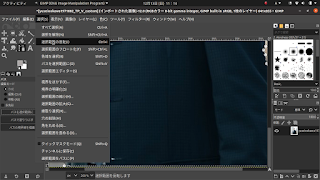 |
| 選択(s)>選択範囲の反転 |
Deleteキーを押して、背景を削除する。
[ここで切り取った人物の境界がカクカクしていて不自然な場合、パスで人物の周囲を選択した状態で境界をぼかすを実行すると自然な感じになる。選択(s)>境界をぼかす(t)]
 |
| 人物の境界を反転し選択している状態 |
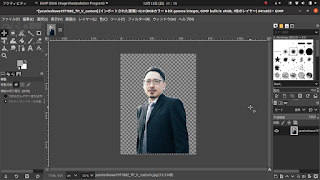 |
| 背景を削除し、背景が透明になっている状態 |
ファイル>名前をつけてエクスポート をクリックし、拡張子をjpg、またはpngにして保存する。(あとで背景の色を変えたい場合は、pngで保存することが望ましい。)
以上で事前準備が終了となる。
<詳細>
(1). 4:3 の比率で元になる画像を切り取る
素材となる画像を開く。
ツールボックスにある「切り抜き」ツールアイコンをクリックする
ツールボックスの下にあるツールオプションにカーソルを移動させる。
 |
| 切り抜きのツールオプション |
縦横比を固定し、3:4とする。
表示はセンターあるいは三分割法にする
切り抜きたい範囲を大きくしたり、ドラッグして指定する
決まったらエンターキーを押す。
 |
| 表示を三分割法にし、必要なところを切り抜く |
切り取った画像をjpgでエクスポートする
 |
| 品質を100にしてエクスポートを押下する |
品質は100にする
ファイル>ビューを閉じる
保存しない
(2). 画像を40mmX30mmで縮小する
さきほど(1)でエスクポートして作った画像を開く
画像(I)>画像の拡大・縮小...(S)をクリックする。
 |
| 数値を入れたら最後に右下の拡大・縮小を押下する |
水平解像度、垂直解像度、どちらも300dpiとする
鎖をはずし、固定しないで、縦、幅にそれぞれ数値 40mm、30mmを入れる (誤差は無視できる程度に小さいので、気にしないことにする)
数値を入れた後、鎖をつなぎ、固定する
表示倍率の隣りにある単位をmmにする。(ウィンドウの下の方にある。)
ルーラー(定規みたいな奴)で40mmx30mmになっているか確認する (画像をドラックしてルーラに近づけるなどする)
または、ツール>定規を使って40mmx30mmになっているか確認する
大きすぎたり、小さすぎる場合は、やり直しする(ctrl + z)
jpgにエクスポートし、保存する
エクスポートし、保存した画像をGimpにドラッグ&ドロップする
表示>グリッドにスナップ(P)、キャンバス境界にスナップ(C)にチェックを入れる
移動ツールをクリックする
Shiftキーを押しながら、適宜、拡大を使いつつ、画像をドラッグする
画像>キャンバスをレイヤーに合わせる
「ドラッグ&ドロップ 〜 キャンバスをレイヤーに合わせる」までを繰り返し、L版の中に写真が入るようにする。
画像をエクスポートする
 |
| 8つ写真が並ぶようにコピーした場合このようになる |
ドラッグ&ドロップで複製していく方法とは別に以下のやり方がある。
「レイヤーの複製」や 「下のレイヤーと統合」(officeでいうグループ化) を使うとL版に収める写真の数を効率よく増やせる。
また、水平、垂直のガイドを使うと、きれいに写真の隙間を作れる。更にセンタリング、上揃えなどを使いたい場合はツール>変形ツール>整列をクリックする。
 |
| 拡張子をPNGに変更してエクスポートすると背景を透明にできる |
 |
| L版に4cm x 3cmの写真を6枚並べ 背景を黒にした例 |
上の画像はキャンバスサイズの変更でL版127mmx89mmにリサイズを行った後、レイヤの複製、レイヤの統合、センタリング、上揃えなどを使って6枚の写真をL版に並べた。
背景を透明にしたい場合、拡張子をpngに変えてエクスポートする。
pngにすると色の表現が狭まったり、にじみが出たりするので注意する。
(Gimpでは透明になっていることを格子や市松模様で表すことになっている。)
拡張子をjpgでエクスポートするとGimpで表示されている透明の部分は(市松模様の部分)は白い色になる。背景の色を変えたい場合、レイヤーを追加して、追加したレイヤーを塗りつぶす。塗りつぶしたレイヤーを一番下になるようにドラックする。
春や秋の重ね着の服装を想像するとわかりやすいかもしれない。肌着を着て、長袖を着て、薄い(透明な)上着を着ると下に着ている長袖が透けて見えるというようなイメージでレイヤーを移動させる。
後は、ここで作成した画像ファイルをコンビニや写真屋さん、自宅にある印刷機などを使ってL版で印刷すれば証明写真を自作することができる。コンビニであれば1枚30円程度で証明写真が作れるのでお得に済ますことができる。
背景を透明にしたい場合、拡張子をpngに変えてエクスポートする。
pngにすると色の表現が狭まったり、にじみが出たりするので注意する。
(Gimpでは透明になっていることを格子や市松模様で表すことになっている。)
拡張子をjpgでエクスポートするとGimpで表示されている透明の部分は(市松模様の部分)は白い色になる。背景の色を変えたい場合、レイヤーを追加して、追加したレイヤーを塗りつぶす。塗りつぶしたレイヤーを一番下になるようにドラックする。
春や秋の重ね着の服装を想像するとわかりやすいかもしれない。肌着を着て、長袖を着て、薄い(透明な)上着を着ると下に着ている長袖が透けて見えるというようなイメージでレイヤーを移動させる。
後は、ここで作成した画像ファイルをコンビニや写真屋さん、自宅にある印刷機などを使ってL版で印刷すれば証明写真を自作することができる。コンビニであれば1枚30円程度で証明写真が作れるのでお得に済ますことができる。
自宅にあるプリンターで印刷しようとすると、なぜかプリンターのプレビューに編集した画像が表示されず印刷できないことがある。そのまま無理やり印刷しようとしてもエラーが表示され印刷できない。その場合、Gimpで画像を保存またはエクスポートするときにプログレッシブを無効にして保存またはエクスポートを行う。これでGimpで編集した写真を自宅のプリンターで印刷できるようになる。
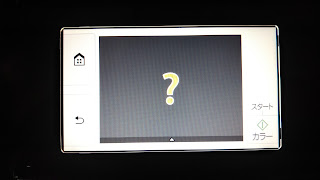 |
| Gimpで編集した画像を印刷しようとすると?マークが表示される |
 |
| プログレッシブのチェックをはずすと、編集した写真も印刷できるようになる |
切り取りのところの比率、縮小のところのサイズを変更すれば4cm x 3cm以外のサイズの証明写真も同様に手作りできるので、履歴書やパスポート、免許書、マイナンバーカードなどに応用できる。
加筆・修正 2020/05/19
追加: 2020/10/03
Gimpによる証明写真 作成の解説ページを新しく作りました。
もう少し、詳しく説明しています。
動画も作成しましたので、よろしければご覧ください。
加筆・修正 2023 03/29
画像の素材
いらすとや
いろいろな表情のスーツを着た人のイラスト(男性)
PAKUTASO
疑惑を問いただされ視線をそらす男性の写真素材
モデル: ゆうせい
環境:
Ubuntu 20.04 LTS
Gimp 2.10.18
参照
参照
参照
2015/09/16
swapを無効にする方法 Ubuntu 14.04 lts 32bit
<スワップを無効にする方法>
端末を開く
sudo gedit /etc/rc.local
exit 0の前にsudo swapoff -aを書く
例.
#!/bin/sh -e
#
# rc.local
#
# This script is executed at the end of each multiuser runlevel.
# Make sure that the script will "exit 0" on success or any other
# value on error.
#
# In order to enable or disable this script just change the execution
# bits.
#
# By default this script does nothing.
sudo swapoff -a
exit 0
保存する
再起動する
システムモニターで確認する
スワップ 利用できません と表示されていたら、swapは無効に設定されている。
解除するときは、geditで/etc/rc.localを開き追加したコマンドsudo swapoff -aを削除すればいい
スワップを利用するとシステムが遅くなる。
メモリに余裕があれば、スワップを無効にする。
すると、Ubuntuを高速化できる。
端末を開く
sudo gedit /etc/rc.local
exit 0の前にsudo swapoff -aを書く
例.
#!/bin/sh -e
#
# rc.local
#
# This script is executed at the end of each multiuser runlevel.
# Make sure that the script will "exit 0" on success or any other
# value on error.
#
# In order to enable or disable this script just change the execution
# bits.
#
# By default this script does nothing.
sudo swapoff -a
exit 0
保存する
再起動する
システムモニターで確認する
スワップ 利用できません と表示されていたら、swapは無効に設定されている。
解除するときは、geditで/etc/rc.localを開き追加したコマンドsudo swapoff -aを削除すればいい
スワップを利用するとシステムが遅くなる。
メモリに余裕があれば、スワップを無効にする。
すると、Ubuntuを高速化できる。
2015/08/22
計算用紙には無印のらくがき帳
計算用紙には、ファミマで売ってる無印の落書き帳が最適。
再生紙を使っているのでとてもリーズナブル。
コストパフォーマンスが良い。
電子レンジで500w 30秒ほど温めると、分解させることができるので用途が広がる
バラバラにならないようにクリップで止めると持ち運びに便利。
そのとき、下敷きや厚紙を挟むとグチャグチャにならない。
文房具でノートを買うよりはるかに安い。
再生紙を使っているのでとてもリーズナブル。
コストパフォーマンスが良い。
電子レンジで500w 30秒ほど温めると、分解させることができるので用途が広がる
バラバラにならないようにクリップで止めると持ち運びに便利。
そのとき、下敷きや厚紙を挟むとグチャグチャにならない。
文房具でノートを買うよりはるかに安い。
firefox about:config 設定の初期化
firefox about:config 設定をリセットしたい場合、
メニュー>?マーク>トラブルシューティング情報>firefoxをリフレッシュ
これで設定を初期化できる
ubuntu 14.04 firefox 38
メニュー>?マーク>トラブルシューティング情報>firefoxをリフレッシュ
これで設定を初期化できる
ubuntu 14.04 firefox 38
ubuntu 14.04 mini.isoを使って、テキストモードでインストールする
alternative download > network installer
サポートが5年のmini.isoをダウンロードする
約30MB
100円ショップに売っているcd-rwやcd-romに書き込む
unityでログインする。
「内容を書き込む」
インストールディスクをつくる
日本語化
参考
サポートが5年のmini.isoをダウンロードする
約30MB
100円ショップに売っているcd-rwやcd-romに書き込む
unityでログインする。
「内容を書き込む」
インストールディスクをつくる
日本語化
参考
ログイン画面のアイコン ubuntu tweakを使って修正
アイコンをubuntu 14.04からコピーして貼り付け
ubuntu 14.04 アイコン 追加したい場合
アイコンをダウンロードする
展開する
展開してできたフォルダを/usr/share/iconsに移動する
例
sudo mv /home/hoge/Downloads/xxx /usr/share/icons
sudoを付けないと許可がないと言われるので注意
ubuntu tweakを使ってアイコンを変更する
ログイン画面のアイコンはロックを解除してから変更する
よく見ると、ロックをはずすためのボタンがある
デフォルトのアイコンはubuntu-mono-dark
ubuntu 14.04 アイコン 追加したい場合
アイコンをダウンロードする
展開する
展開してできたフォルダを/usr/share/iconsに移動する
例
sudo mv /home/hoge/Downloads/xxx /usr/share/icons
sudoを付けないと許可がないと言われるので注意
ubuntu tweakを使ってアイコンを変更する
ログイン画面のアイコンはロックを解除してから変更する
よく見ると、ロックをはずすためのボタンがある
デフォルトのアイコンはubuntu-mono-dark
youtubeを adobe flashで見る方法 ubuntu 14.04 32bit firefox chromium
最近、ブラウザが更新され、youtubeの視聴にはデフォルトでhtml5が利用されるようになった。
しかし、低スペックの古いパソコンには視聴に向かない場合がある。
たとえば、音は聞こえるけど、画面が固まって動かないなどの症状が挙げられる。
対策として、html5ではなくflashを使うと、スムーズに動画を視聴できるようになる。
firefoxでは次のアドオンをインストールする
yotube flash video player
chromiumでは次の拡張機能をインストールする
Disable Youtube™ HTML5 Player
しかし、低スペックの古いパソコンには視聴に向かない場合がある。
たとえば、音は聞こえるけど、画面が固まって動かないなどの症状が挙げられる。
対策として、html5ではなくflashを使うと、スムーズに動画を視聴できるようになる。
firefoxでは次のアドオンをインストールする
yotube flash video player
chromiumでは次の拡張機能をインストールする
Disable Youtube™ HTML5 Player
2015/08/09
ソフトをインストールするときはjwmではなく、unityでインストールする ubuntu14.04
ubuntu 14.04
アプリ(ソフトウェア)をインストールするときはjwmではなく、unityでインストールする。
そうするとエラーが少ない。
もし、エラーが起こる場合、一旦アンインストールして、unity(デフォルト)でログインして、インストールする
アプリ(ソフトウェア)をインストールするときはjwmではなく、unityでインストールする。
そうするとエラーが少ない。
もし、エラーが起こる場合、一旦アンインストールして、unity(デフォルト)でログインして、インストールする
2015/07/30
ubuntu 14.04 jwm シャットダウン 再起動 する方法
console-kitをインストールする
14.04ではデフォルトでインストールされたいないため。
sudo apt-get install consolekit
14.04ではデフォルトでインストールされたいないため。
sudo apt-get install consolekit
2015/07/16
ubuntu 14.04 adobe flash player 脆弱性に対する対策
chromiumは以下のようにしてバージョンを上げ、
flash playerの脆弱性をついた攻撃から守ることができる。
sudo update-pepperflashplugin-nonfree --install
参考
脆弱性の情報 ipa
flash playerの脆弱性をついた攻撃から守ることができる。
sudo update-pepperflashplugin-nonfree --install
参考
脆弱性の情報 ipa
2015/07/05
GPS 補足されない場合 Android
Fujitsu F-04E Android 4.0.4 に格安simを挿して利用しているが、
Google マップで現在地を出すのに約20分くらいかかってしまう。
ひどいとそれ以上かかる場合がある。 現在地を補足するのが遅くて困っていた。
そこでGPS Status & Toolboxという無料アプリをインストールして、GPSの精度が向上するかためしてみた。
結論からいうと、このソフトを使うとGPSの精度が劇的に向上する
試した限りでは約1分で補足した。
現在地を速く、補足するポイントを以下に示す
・現在地を補足するときは、エコモードは解除しておく (CPUの周波数は制限させないほうが良い)
・A-GPSの管理>ダウンロード (リセットしてからダウンロードすると良い)
・なるべく遮蔽物(鉄筋コンクリートでできたビルなど)が少ない屋外で現在地を補足する[理由:静電遮蔽が起こるため]
参考
Google マップで現在地を出すのに約20分くらいかかってしまう。
ひどいとそれ以上かかる場合がある。 現在地を補足するのが遅くて困っていた。
そこでGPS Status & Toolboxという無料アプリをインストールして、GPSの精度が向上するかためしてみた。
結論からいうと、このソフトを使うとGPSの精度が劇的に向上する
試した限りでは約1分で補足した。
現在地を速く、補足するポイントを以下に示す
・現在地を補足するときは、エコモードは解除しておく (CPUの周波数は制限させないほうが良い)
・A-GPSの管理>ダウンロード (リセットしてからダウンロードすると良い)
・なるべく遮蔽物(鉄筋コンクリートでできたビルなど)が少ない屋外で現在地を補足する[理由:静電遮蔽が起こるため]
参考
2015/06/14
ubuntu 12.04 で chromium 42を使う方法
以下のコマンドを実行し、chromium 42をインストールする sudo add-apt-repository ppa:canonical-chromium-builds/stage
sudo apt-get update
sudo apt-get install chromium-browser 参考 インストールしただけではエラーが出て使えない。そこで、以下のコマンドを実行し、エラーを修正する sudo add-apt-repository ppa:ubuntu-toolchain-r/test
sudo apt-get update
sudo apt-get upgrade
sudo apt-get dist-upgrade 参考 2015/06/08
Chromium 最新バージョンを使う方法 Ubuntu 14.04
リポジトリを追加する
sudo add-apt-repository ppa:canonical-chromium-builds/stage
リストをアップデートする
sudo apt-get update
chromiumをインストールする
sudo apt-get install chromium-browser
以上のように端末でコマンドを実行することでChromiumを バーション 41からバージョン43へアップデートできるようになる。
2015/05/29
ubuntu 12.04 jwm 壁紙の設定
ログイン画面とデスクトップ画面の画像を分けたい場合は以下のようにする
geditを使って/home/hoge/.jwmrcにある(hogeはユーザ名) 要素<StartupCommand>に/usr/bin/gnome-settings-daemonを追加する
dconf-toolsをインストールする
dconf-editorを使ってdraw-user-backgroundsをオフにする
外観でデスクトップの壁紙にしたい画像を選択する
Ubuntu Tweakを使ってログイン画面の画像を選択する
参考
geditを使って/home/hoge/.jwmrcにある(hogeはユーザ名) 要素<StartupCommand>に/usr/bin/gnome-settings-daemonを追加する
dconf-toolsをインストールする
dconf-editorを使ってdraw-user-backgroundsをオフにする
外観でデスクトップの壁紙にしたい画像を選択する
Ubuntu Tweakを使ってログイン画面の画像を選択する
参考
2015/05/27
ubuntu 14.04 jwm look & feel ambience radiance color code
ubuntu jwm ルックアンドフィールの設定
Ambiance
/usr/share/themes/Ambiance/gtk-3.0/gtk-main.css
ウィンドウのタイトル部分の背景色
@define-color dark_bg_color #3c3b37;
Radiance
/usr/share/themes/Radiance/gtk-3.0/gtk-main.css
ウィンドウのタイトル部分の背景色
@define-color dark_bg_color #dfd7cf;
上記のカラーコードを参考に.jwmrcを変更する
(Radianceにする場合は、外観からテーマをRadianceに変更しておく)
Ambiance
/usr/share/themes/Ambiance/gtk-3.0/gtk-main.css
ウィンドウのタイトル部分の背景色
@define-color dark_bg_color #3c3b37;
Radiance
/usr/share/themes/Radiance/gtk-3.0/gtk-main.css
ウィンドウのタイトル部分の背景色
@define-color dark_bg_color #dfd7cf;
上記のカラーコードを参考に.jwmrcを変更する
(Radianceにする場合は、外観からテーマをRadianceに変更しておく)
2015/05/16
2015/05/04
ubuntu 14.04 webカメラ
elecom UCAM-C0220FEをubuntu 14.04で使ってみる。
cheeseで試してみたが、使える。
静止画像の解像度はcheeseのメニュー>設定から変更できる。
1600x1200 〜 160x120で調節が可能
lxdeやjwmを使っている場合、cheeseのメニューが開けないので、
unityでログインしてグローバルメニューを無効にしておく必要がある
cheeseで試してみたが、使える。
静止画像の解像度はcheeseのメニュー>設定から変更できる。
1600x1200 〜 160x120で調節が可能
lxdeやjwmを使っている場合、cheeseのメニューが開けないので、
unityでログインしてグローバルメニューを無効にしておく必要がある
2015/04/30
デュアルブート環境でwindows 7 が使えなくなったときの対処の仕方
インストールディスクを入れて
インストールせずにシステム回復オプションに進む
プロンプトを開き、以下のコマンドを入力すればbootmgrを修復できる
bcdboot.exe d:\windows /l ja-JP
あるいはd:をc:に変えて
bcdboot.exe c:\windows /l ja-JP
参考
windows7が使えなくなった経緯を以下に示す。
ubuntu12.04 アップデート後、bootmgrからubuntuが起動できなくなる。
windows 7(セーフモード) 起動して、easybcdでエントリの作り直しをする
再起動すると、windows 7のエントリが消えてしまい、windows7を起動できない。
BOOTMGRをパーティションの先頭にコピーしてもbootmgrを修復できる。
・usbを2つ用意する
・1つのUSBにはBOOTMGRをコピーしておく
・もうひとつのusbにubuntuをインストールする
・usbからubuntuを起動する
・windowsがインストールされている内蔵hddをマウントする
・BOOTMGRをwindowsの起動パーティションの先頭にコピーする
FreeDosや windows7で作った回復ディスクの中にBOOTMGRが入っている
FreeDOS BOOTMGRが入っている
参考
インストールせずにシステム回復オプションに進む
プロンプトを開き、以下のコマンドを入力すればbootmgrを修復できる
bcdboot.exe d:\windows /l ja-JP
あるいはd:をc:に変えて
bcdboot.exe c:\windows /l ja-JP
参考
windows7が使えなくなった経緯を以下に示す。
ubuntu12.04 アップデート後、bootmgrからubuntuが起動できなくなる。
windows 7(セーフモード) 起動して、easybcdでエントリの作り直しをする
再起動すると、windows 7のエントリが消えてしまい、windows7を起動できない。
BOOTMGRをパーティションの先頭にコピーしてもbootmgrを修復できる。
・usbを2つ用意する
・1つのUSBにはBOOTMGRをコピーしておく
・もうひとつのusbにubuntuをインストールする
・usbからubuntuを起動する
・windowsがインストールされている内蔵hddをマウントする
・BOOTMGRをwindowsの起動パーティションの先頭にコピーする
FreeDosや windows7で作った回復ディスクの中にBOOTMGRが入っている
FreeDOS BOOTMGRが入っている
参考
2015/04/29
スマホ(android)のカメラをウェブカメラとしてパソコンで使う
スマートフォンについてるカメラをWebカメラとして、使う方法があるので試してみた。
ubuntu 14.04にdroidcamをインストールする
sudo apt-get install build-essential linux-headers-$(uname -r)
sudo apt-add-repository ppa:paolorotolo/droidcam
sudo apt-get update
sudo apt-get install droidcam
参考
usbケーブルを使ってスマホとパソコンを接続する場合は以下のものもインストールする
sudo apt-get install android-tools-adb
スマホにdroidcamをインストールする
(googleウォレットにアクセスして、支払い方法[クレジットカード情報など]を入力する必要あり。インストールしたら削除できる。)
スマホの設定で開発者向けオプションをONにし、USBデバックを有効にしておく。
メディアデバイス(MTP)としてではなく、カメラ(ptp)として接続する
感想:
一時的にWebカメラを使いたい時の代用として使える。
本来の画素数よりは落ちる。
オートフォーカスは試したが使えなかった。
ズームインズームアウトも同様、使えなかった。
ubuntu 14.04にdroidcamをインストールする
sudo apt-get install build-essential linux-headers-$(uname -r)
sudo apt-add-repository ppa:paolorotolo/droidcam
sudo apt-get update
sudo apt-get install droidcam
参考
usbケーブルを使ってスマホとパソコンを接続する場合は以下のものもインストールする
sudo apt-get install android-tools-adb
スマホにdroidcamをインストールする
(googleウォレットにアクセスして、支払い方法[クレジットカード情報など]を入力する必要あり。インストールしたら削除できる。)
スマホの設定で開発者向けオプションをONにし、USBデバックを有効にしておく。
メディアデバイス(MTP)としてではなく、カメラ(ptp)として接続する
感想:
一時的にWebカメラを使いたい時の代用として使える。
本来の画素数よりは落ちる。
オートフォーカスは試したが使えなかった。
ズームインズームアウトも同様、使えなかった。
2015/04/21
javaコントロール・パネルを開く方法 ubuntu 14.04
/usr/java/jre1.8.0_45/bin
に移動して、./ControlPanel を実行する
firefoxはjava アプレットを実行できる。
chromiumでは実行できない。
に移動して、./ControlPanel を実行する
firefoxはjava アプレットを実行できる。
chromiumでは実行できない。
2015/04/08
Ubuntu 14.04 ノートパソコンの内蔵 無線lanが頻繁に切れる
無線lanの接続が切れ、間髪入れずに接続し、またすぐに切れるという現象が連続して起こり、
ついには、全く接続できないという事態になった。
以下の手順を踏むと直る場合がある。
一度、インジケータを右クリックしてwifiを無効にする
ハード側の無線lanスイッチをoffにする
しばらく、時間をおいてからハード側のスイッチをonにする
インジケータのwifiを有効にする
ついには、全く接続できないという事態になった。
以下の手順を踏むと直る場合がある。
一度、インジケータを右クリックしてwifiを無効にする
ハード側の無線lanスイッチをoffにする
しばらく、時間をおいてからハード側のスイッチをonにする
インジケータのwifiを有効にする
2015/03/29
Ubuntu 14.04 32bit MG6130のドライバがインストールできないとき
libtiff4をインストールするとドライバをインストールできるようになる ファイルをダウンロードする
wget http://ftp.jaist.ac.jp/pub/Linux/ubuntu/pool/universe/t/tiff3/libtiff4_3.9.7-2ubuntu1_i386.deb
ダウンロードしたファイルをインストールする
sudo dpkg -i libtiff4_3.9.7-2ubuntu1_i386.deb
参考
2015/03/23
過去問を何回か解くときに使える Linux ソフト
pdfファイルを手書きで編集したい場合Xournalというソフトが使える。
論文や企画書の赤ペンチェック、受験勉強、資格試験などに使える。
たとえば、センター試験 現代文の過去問を何回か解きたい場合、このソフトが使える。
印刷しなくていいので、インク、用紙代がかからない。
何枚も過去問を携帯しなくて済むようになる。
また、Xournalにある蛍光ペンの色を緑色に調節し、透明な赤色の下敷きを使えば、暗記の時に役立つ。
論文や企画書の赤ペンチェック、受験勉強、資格試験などに使える。
たとえば、センター試験 現代文の過去問を何回か解きたい場合、このソフトが使える。
印刷しなくていいので、インク、用紙代がかからない。
何枚も過去問を携帯しなくて済むようになる。
また、Xournalにある蛍光ペンの色を緑色に調節し、透明な赤色の下敷きを使えば、暗記の時に役立つ。
2015/03/22
2015/03/18
ubuntu 14.04
ubuntu 14.04でもJWMが使える
消費メモリ140MB前後
sudo apt-get install jwm
fcitx のアイコンが表示されない。
気になる人はfcitxの設定でチェックをはずす。
消費メモリ140MB前後
sudo apt-get install jwm
fcitx のアイコンが表示されない。
気になる人はfcitxの設定でチェックをはずす。
2015/03/17
2015/03/14
Ubuntu 14.04 バグを治す方法
インストールしたばかりの14.04では以下のようなバグが存在する
LXDE ログアウトしたくてもできない。反応しない
Firefox 検索エンジン always.com Google.com (in English) 動かない
推奨アップデートをして14.04から14.04.2にすると上記のバグは改善する
ログアウトは反応が良くなる。右端のシャットダウンボタンはshutdownというツールチップが出た時にクリックすると反応しやすい。メニューのログアウトも同じような時間でクリックすると反応する。
クリックするのが早すぎると反応しないことがある。
Firefoxの always.com Google.com (in English)はfirefoxをセーフモードで起動させてインストールする。そうじゃないとエラーでインストールできない。
また、14.04.2ではLXDEにおいて、nw-appletが起動するようになる。
LXDE ログアウトしたくてもできない。反応しない
Firefox 検索エンジン always.com Google.com (in English) 動かない
推奨アップデートをして14.04から14.04.2にすると上記のバグは改善する
ログアウトは反応が良くなる。右端のシャットダウンボタンはshutdownというツールチップが出た時にクリックすると反応しやすい。メニューのログアウトも同じような時間でクリックすると反応する。
クリックするのが早すぎると反応しないことがある。
Firefoxの always.com Google.com (in English)はfirefoxをセーフモードで起動させてインストールする。そうじゃないとエラーでインストールできない。
また、14.04.2ではLXDEにおいて、nw-appletが起動するようになる。
Ubuntu 14.04 32bit LXDE ログアウトできない
メニューからログアウトを押しても反応しない。
右端のシャットダウンボタンも反応しない。
端末で以下を実行するとボタンが反応するようになる
lxsession-logout&
何回かキャンセルすると、また反応しなくなる。
参考
右端のシャットダウンボタンも反応しない。
端末で以下を実行するとボタンが反応するようになる
lxsession-logout&
何回かキャンセルすると、また反応しなくなる。
参考
2015/03/13
Ubuntu 12.04 から Ubuntu 14.04へ移ってみて
Unity 2Dがなくなったせいか、14.04の方が重い気がする。
以下を試してみると幾分軽くなった。
・tlpを導入する
・powertopを見ながら、tlpの設定を変更する
・必要のない自動起動を止める
・スワップの使用を控える
・Unityのアニメーションを無効にする
・lxdeなどの軽いデスクトップ環境を使う
以下を試してみると幾分軽くなった。
・tlpを導入する
・powertopを見ながら、tlpの設定を変更する
・必要のない自動起動を止める
・スワップの使用を控える
・Unityのアニメーションを無効にする
・lxdeなどの軽いデスクトップ環境を使う
2015/03/06
Opera 12.16 Googleがうまく表示されない場合
UbuntuでOperaを使っていると表示が崩れることがある。
その場合、ユーザーエージェントを変更するとうまく行く場合がある。
アドレスバーにabout:configを入力し、押下する
Custom User-AgentにFirefoxかChromiumのエージェントを入れて保存する
Operaを再起動する
firefox
ユーザーエージェント: Mozilla/5.0 (X11; Ubuntu; Linux i686; rv:36.0) Gecko/20100101 Firefox/36.0
chromium
ユーザー エージェント: Mozilla/5.0 (X11; Linux i686) AppleWebKit/537.36 (KHTML, like Gecko) Ubuntu Chromium/37.0.2062.120 Chrome/37.0.2062.120 Safari/537.36
その場合、ユーザーエージェントを変更するとうまく行く場合がある。
アドレスバーにabout:configを入力し、押下する
Custom User-AgentにFirefoxかChromiumのエージェントを入れて保存する
Operaを再起動する
firefox
ユーザーエージェント: Mozilla/5.0 (X11; Ubuntu; Linux i686; rv:36.0) Gecko/20100101 Firefox/36.0
chromium
ユーザー エージェント: Mozilla/5.0 (X11; Linux i686) AppleWebKit/537.36 (KHTML, like Gecko) Ubuntu Chromium/37.0.2062.120 Chrome/37.0.2062.120 Safari/537.36
2015/02/28
ubuntu 12.04 lts 32bit スピーカーから音が出ない
windows とubuntuのデュアルブートをしている場合、windowsでミュートにしているとubuntuでスピーカーから音がでない場合がある。
ウィルス スキャン後に自動でシャットダウンさせる方法 microsoft windows
2015/02/14
漢字の形はわかるけど読み方がわからないので、漢字がかけない場合 ubuntu 12.04 lts 32bit
漢字の形は知っているけど、読み方がわからない。
そのため、キーボードから 入力できない。
そんな時、mozc手書き文字認識というプログラムが使える。
端末を開く
アップデートする
sudo apt-get update
mozcをインストールする
sudo apt-get install ibus-mozc
手書き認識を起動させる
/usr/lib/mozc/mozc_tool --mode=hand_writing
認識された文字をクリックすると、クリップボードにコピーされる。
後は好きな所で貼り付けを行う
参考
そのため、キーボードから 入力できない。
そんな時、mozc手書き文字認識というプログラムが使える。
端末を開く
アップデートする
sudo apt-get update
mozcをインストールする
sudo apt-get install ibus-mozc
手書き認識を起動させる
/usr/lib/mozc/mozc_tool --mode=hand_writing
認識された文字をクリックすると、クリップボードにコピーされる。
後は好きな所で貼り付けを行う
参考
2015/01/29
jwm 壁紙の設定の仕方 how to set wallpaper jwm on ubuntu 12.04 lts
ubuntu 12.04 lts jwmでデスクトップの背景に画像を使いたい場合、コマンドを使う必要がある。
Test.jpgを壁紙にする例を以下に示す
etermをインストールする
sudo apt-get install eterm
ホームディレクトリにあるファイル.jwmrcをエディタで開く。
<Background>タグをコメントアウトする
<StartupCommand>に以下のようにコマンドを追加する
/usr/bin/Esetroot -m /home/xxx/Pictures/wallpapers/Test.jpg
参考
Esetroot -scaleとするとデスクトップ全体に画像が広がる
参考
Test.jpgを壁紙にする例を以下に示す
etermをインストールする
sudo apt-get install eterm
ホームディレクトリにあるファイル.jwmrcをエディタで開く。
<Background>タグをコメントアウトする
<StartupCommand>に以下のようにコマンドを追加する
/usr/bin/Esetroot -m /home/xxx/Pictures/wallpapers/Test.jpg
参考
Esetroot -scaleとするとデスクトップ全体に画像が広がる
参考
2015/01/24
chrome (chromium) の検索エンジンをGoogle.com (英語)にする方法 always English in Google.com
URLを以下のようにして検索エンジンを追加すれば、googleにおいて英語で検索したい時に使える
http://www.google.com/search?q=%s&hl=en&{google:RLZ}{google:originalQueryForSuggestion}{google:assistedQueryStats}{google:searchFieldtrialParameter}{google:bookmarkBarPinned}{google:searchClient}{google:sourceId}{google:instantExtendedEnabledParameter}{google:omniboxStartMarginParameter}{google:contextualSearchVersion}ie={inputEncoding}
参考
参考
http://www.google.com/search?q=%s&hl=en&{google:RLZ}{google:originalQueryForSuggestion}{google:assistedQueryStats}{google:searchFieldtrialParameter}{google:bookmarkBarPinned}{google:searchClient}{google:sourceId}{google:instantExtendedEnabledParameter}{google:omniboxStartMarginParameter}{google:contextualSearchVersion}ie={inputEncoding}
参考
参考
オートマトン、形式言語 参考書
オートマトン・言語理論の基礎 近代科学社/米田政明
学校で使ってた教科書よりわかりやすいのでオススメ。
決定性有限オートマトンを簡単にする方法
非決定性有限オートマトンと等しい決定性有限オートマトンの状態遷移図の作り方 p48 例2.6
学校で使ってた教科書よりわかりやすいのでオススメ。
決定性有限オートマトンを簡単にする方法
非決定性有限オートマトンと等しい決定性有限オートマトンの状態遷移図の作り方 p48 例2.6
2015/01/15
firefox 35 検索エンジンがうまく切り替わらない場合
ubuntuのfirefox 35で検索エンジンの切り替えがうまく機能しない場合以下を試す
アドレスバーにabout:config
browser.search.showOneOffButtonsをfalse
アドレスバーにabout:config
browser.search.showOneOffButtonsをfalse
登録:
投稿 (Atom)












